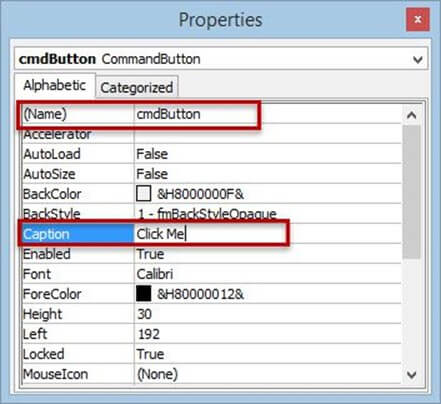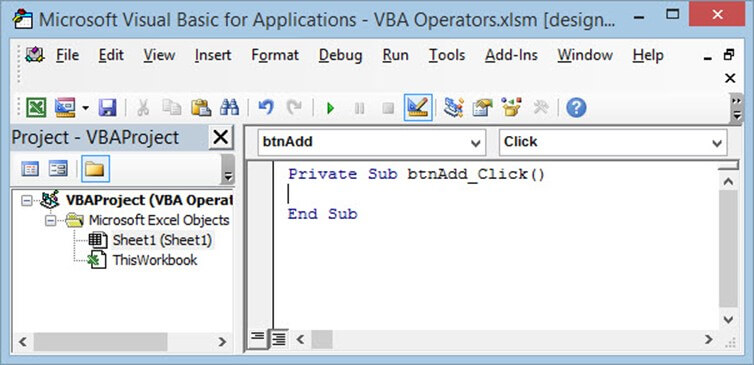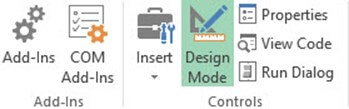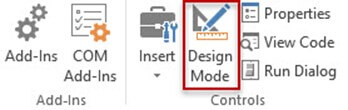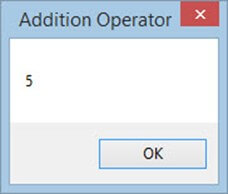Арифметические операторы VBA используются для выполнения арифметических операций, таких как сложение, вычитание, деление или умножение чисел.
В следующей таблице приведены арифметические операторы в VBA
| S / N | оператор | Описание | пример | Вывод |
| 1 | + | Дополнение: этот оператор используется для сложения номеров | 2 + 2 | 4 |
| 2 | — | Вычитание: этот оператор используется для вычитания чисел | 5 — 3 | 2 |
| 3 | * | Умножение: этот оператор используется для умножения чисел | 3 * 2 | 6 |
| 4 | / | Деление: этот оператор используется для деления чисел | 9/3 | 3 |
| 5 | ^ | Экспонирование: этот оператор используется для возведения числа в степень другого числа | 2 ^ 3 | 8 |
| 6 | модификация | Оператор модуля: делит число и возвращает остаток | 10 мод 3 | 1 |
Арифметические операторы VBA: модуль, умножение, деление, сложение
Пример арифметических операторов VBA
Добавьте кнопку на лист Excel, как мы показали ранее, а затем следуйте следующим пунктам
- Измените свойство name на btnAdd
- Измените свойство заголовка на Добавить оператора
- Щелкните правой кнопкой мыши на кнопке
- Выберите код просмотра
- Вы получите следующее окно кода
Введите следующий код между Private Sub btnAdd_Click () и End Sub
- Dim x как целое число, z как целое число
- х = 2
- z = 3
- MsgBox x + z, vbOKOnly, «Addition Operator»
- Click on save button
- Close the code editor window
Let’s now execute our code
On the ribbon bar, look for the button Design Mode
If the button is in active state (green background colour), then it’s in design mode. You cannot execute code in this state. If it is not in the active state (white background color), then it allows you to run the code.
Click on Design Mode button
The button should now appear as follows
Click on Add operator
You will get the following results
Arithmetic Operators Tutorial exercise
The best way to learn is by practicing. Follow the above steps to create buttons for subtraction, division, multiplication and exponentiation.
Write the code for the buttons and test them to see if the code executes.